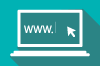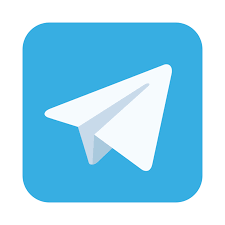Чтобы создать план закупок, выполните следующие шаги:
-
Войдите в программу УзАСБО на сайте main.uzasbo.uz.

2. Откройте раздел «Документы»
Зайдите в раздел «Документы», в нем из списка выберите «Документы казначейства» и нажмите кнопку «План-закупок»:

3. План закупок
Откроется страница с планом закупок. Здесь впишите или укажите специальный счет объекта (предмета отбора или тендера) и нажать кнопку «+» (плюс), чтобы его добавить.
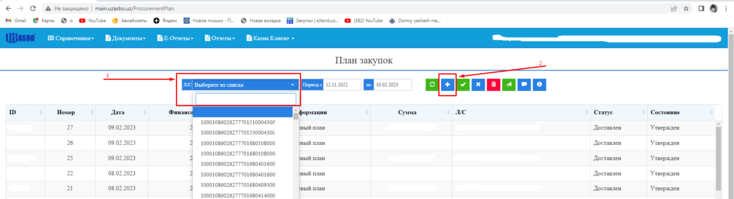
4. Заполните информацию
Откроется окно для заполнения:
- строка «Тип информации» – укажите базовый план;
В случае, если придется вносить изменения в план закупок, то только в «базовом плане» возможно внести изменения.
- строка «Детали» – впишите полное наименование объекта.
После заполнения полей нажмите «Добавить».
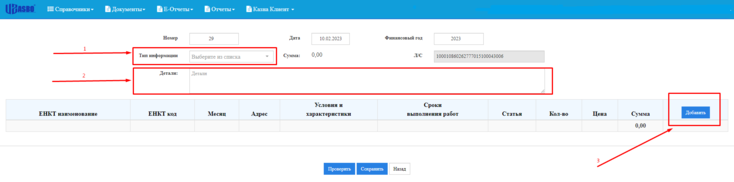
5. Впишите дополнительную информацию
Откроется следующее окно для внесения дополнительной информации.
- ЕНКТ код – это код расхода, который можно узнать у отдела бухгалтерии или маркетинга.
- Месяц – когда планируете провести отбор или тендер.
- Статья – укажите статью расхода, который можно узнать у отдела бухгалтерии или маркетинга.
- Количество – пишите один (1).
- Адрес – укажите адрес вашего учреждения.
- Цена – укажите стоимость объекта.
- Срок выполнения работ – укажите, какой срок дается на выполнение работ по данному объекту.
- Условия и характеристики – укажите наименование объекта.
- Наименование свойства – укажите единицы измерения.
- Наименование значения – укажите условные единицы.

После указания свойств и значений параметры добавляются в строку ниже:

Чтобы сохранить внесенные сведения и создать план закупки, нажмите кнопку «Добавить».
6. Сохраните
Открывается страница с созданным планом, отобразятся все сведения, которые внесли выше. Просмотрите еще раз и нажмите кнопку «Сохранить».
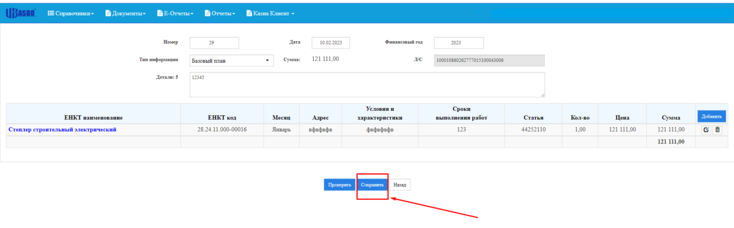
7. Статус
После того, как сохранили план, откроется страница для отслеживания статуса закупки:
- статус «Изменен» – это план закупок, который вы только что создали;
- статус «Доставлен» – план направился в Казначейство;
- статус «Утвержден» – Казначейство утвердило план.
- Приказ о закупке у единого поставщика
Понадобится при составлении приказа о закупке у единого поставщика
- Извещение о внесении изменений в конкурсную документацию
Понадобится при отправке извещения о внесении изменений в конкурсную документацию
- Положение о порядке проведения внутреннего аудита государственных закупок
Понадобится при проведении внутреннего аудита госзакупок
- Жалоба на действия заказчика
Используйте шаблон при составлении жалобы на действия заказчика
- Запрос коммерческих предложений при закупке путем заключения прямого договора
Понадобится при составлении запроса коммерческих предложений при закупке путем заключения прямого договора
- Приказ о внесении изменений в документацию по отбору
Понадобится при составлении приказа о внесении изменений в документацию по отбору
- Заявление о включении в Реестр единых поставщиков
Понадобится при направлении заявления с просьбой включить организацию в Реестр единых поставщиков.